Sådan kombineres tekstfiler ved hjælp af kommandoen "cat" i Linux

Katten kommandoen er meget nyttig i Linux. Den har tre hovedfunktioner i forbindelse med manipulation af tekstfiler: Opret dem, viser dem og kombinerer dem.
RELATERET: Sådan oprettes en tekstfil hurtigt ved hjælp af kommandolinjen i Linux
Vi har diskuteret med Katten kommandoen (blandt andre) til at oprette og se tekstfiler på kommandolinjen i Linux. Men lad os antage, at du har tre tekstfiler: file1.txt, file2.txt og file3.txt. Du vil kombinere (eller concatenate ) dem i en tekstfil med oplysninger fra alle tre i den rækkefølge. Du kan også gøre dette med kommandoen til katten.
Åbn blot en Terminal og skriv følgende kommando:
cat file1.txt file2.txt file3.txt
Du skal selvfølgelig erstatte filnavne i ovenstående eksempel
Den kombinerede indhold af de tre tekstfiler vises i din terminal.
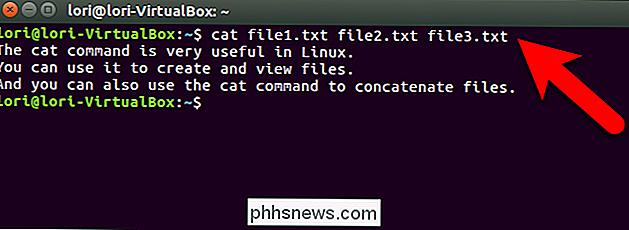
RELATERET: Bliv en Linux Terminal Power User med disse 8 tricks
Normalt vil du dog sandsynligvis vil kombinere disse tekstfiler til en anden tekstfil, ikke blot udskrive resultaterne på skærmen. Heldigvis er det meget enkelt. Alt du skal gøre er at tilføje et output omdirigeringssymbol (>), efter at listen over filer er sammenkædet, og angiv derefter navnet på den endelige tekstfil.
cat file1.txt file2.txt file3 .txt> file4.txt
BEMÆRK: Filen, der er angivet efter output-omdirigeringssymbolet, overskrives, hvis den allerede eksisterer. Så vær forsigtig, når du angiver navnet på den kombinerede tekstfil. Vi viser dig senere i denne artikel, hvordan du tilføjer filer til slutningen af en eksisterende fil.
Hvis du åbner file4.txt (enten med kat-kommandoen eller med den valgte tekstredigerer), skal du finde det den indeholder teksten i de tre første tekstfiler.
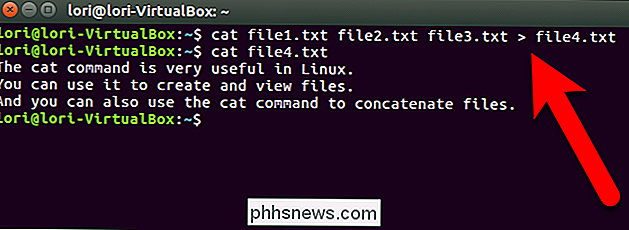
Hvis du kombinerer lister over elementer fra flere filer, og du vil have dem alfabetiseret i den kombinerede fil, kan du sortere de kombinerede elementer i den resulterende fil. For at gøre dette skal du indtaste den grundlæggendecatkommando, vi tidligere viste dig efterfulgt af kommandoen kommando (|) ogsortering. Indtast derefter output omdirigeringssymbolet (>) efterfulgt af navnet på den fil, som du vil kopiere den kombinerede tekst til. Alle tekstlinjer i resultatfilen sorteres alfabetisk.
cat file1.txt file2.txt file3.txt | sortere> file4.txt
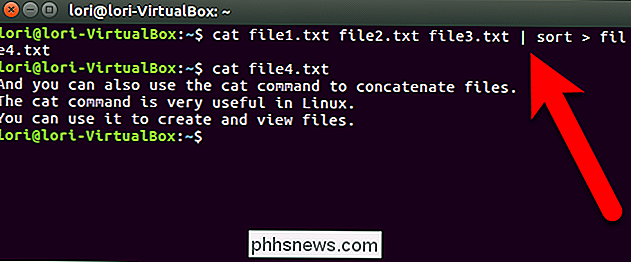
Som vi nævnte tidligere, er der også en måde at tilføje filer til slutningen af en eksisterende fil. Skriv kommandoencatefterfulgt af den fil eller filer, du vil tilføje til slutningen af en eksisterende fil. Skriv derefter to output omdirigeringssymboler (>>) efterfulgt af navnet på den eksisterende fil, du vil tilføje til.
cat file5.txt >> file4.txt
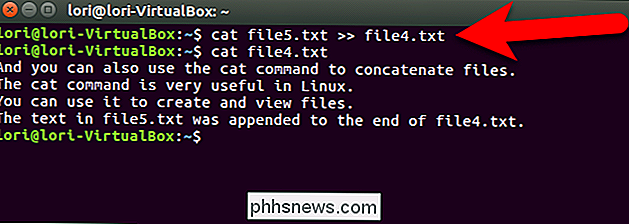
Hvis du vil Tilføj en smule ny tekst til en eksisterende tekstfil, du bruger kommandoencattil at gøre det direkte fra kommandolinjen (i stedet for at åbne det i en teksteditor). Skriv kommandoencatefterfulgt af omdirigeringssymbolet for dobbelt udgang (>>) og navnet på den fil, du vil tilføje tekst til.
cat >> file4.txt
En markør vises på næste linje under prompten. Start med at skrive den tekst, du vil tilføje til filen. Når du er færdig, skal du trykke på Enter efter den sidste linje og derefter trykke på Ctrl + D for at kopiere teksten til slutningen af filen og afslutte kat.
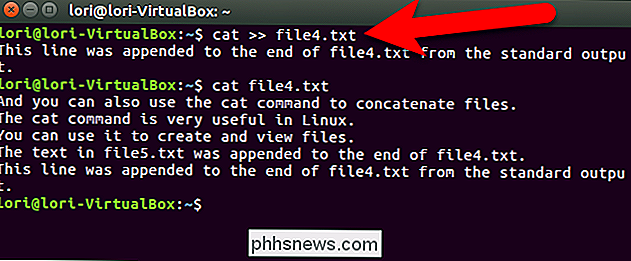
RELATED: Sådan får du hjælp med en kommando fra Linux Terminal: 8 Tricks for Beginners & Pros Alike
Hvis du ender med en meget lang fil, når du kombinerer dine tekstfiler, kan du bruge pipesymbolet med den mindre kommando, når du ser filen i Terminal-vinduet. For eksempelcat file4.txt | mindre. Vi diskuterer ved hjælp af den mindre kommando i denne artikel.

Sådan ses andre meddelelser, mens du komponerer en ny i iOS Mail
Har du nogensinde lavet en ny besked i iOS Mail, da du skulle henvise til en tidligere email? I stedet for at gemme den nye besked som et udkast, skal du bare skrue det ud af vejen. Hvis du komponerer en ny besked og skal kigge igennem dine ældre meddelelser, skal du blot trække titellinjen for den nye besked ned i bunden af skærmen for at flytte den ud af vejen.

Sådan flytter du Amazon S3-data til gletscher
Amazon S3 er en cloud storage løsning fra Amazon, der giver uendelig lagerkapacitet til relativt lave priser. Jeg bruger det for øjeblikket til at holde en sikkerhedskopi af min lokale NAS-enhed (netværkstilsluttet lagringsenhed). Amazon S3 er dog ikke den bedste mulighed for at lagre en stor mængde data, som du ikke har adgang til meget ofte.Ama



